Hogyan készítsünk biztonsági másolatot egy iPhone-ról
Fél attól, hogy elveszíti adatait, amikor iPhone-t cserél?Így készíthet biztonsági másolatot iPhone-járól három különböző módon.
A telefon biztonsági mentése olyasvalami, amit mindenkinek meg kell tennie. Még ha nem is tervezi a közeljövőben a frissítést, a legjobb, ha minden adatáról teljes biztonsági másolatot készít, arra az esetre, ha bármi történne az eszközzel.
Három különböző módon készíthet biztonsági másolatot iPhone-járól, mi pedig mindegyiken végigfutjuk, hogy eldönthesse, melyik módszer működik a legjobban az Ön számára.
Amit használtunk
Attól függően, hogy melyik módszert követi, különböző felszerelésekre lesz szüksége.
- Használtuk a iPhone 13 Pro, és mindhárom módszerhez szüksége lesz iPhone-ra.
- Szükség lehet Lightning adapterkábelre, Mac asztali számítógépre vagy laptopra vagy Windows PC-re.
A rövid verzió: Hogyan készítsünk biztonsági másolatot iPhone-járól az iCloud segítségével
- Lépjen a Beállításokba
- Kattintson az Apple ID-jára
- Kattintson az iCloud elemre
- Koppintson az iCloud Backup elemre, és ellenőrizze, hogy be van-e kapcsolva
- Kattintson a Biztonsági mentés most lehetőségre az iPhone biztonsági mentéséhez
Hogyan készítsünk biztonsági másolatot iPhone-járól az iCloud segítségével
-
Lépés
1Lépjen a Beállításokba
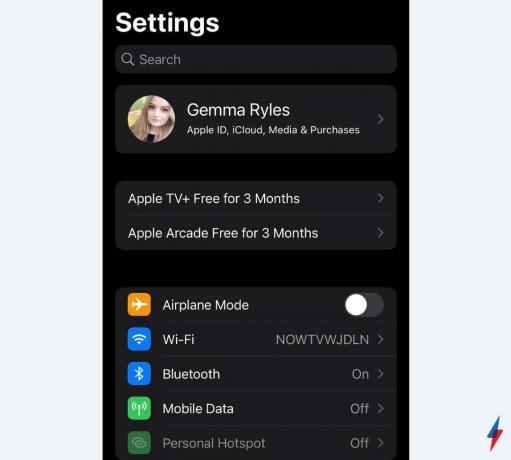
Kattintson a kis fogaskerekek ikonra, hogy belépjen a Beállítások alkalmazásba.
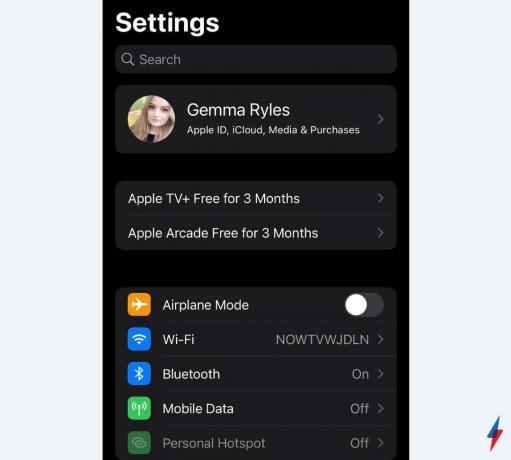
-
Lépés
2Kattintson az Apple ID-jára
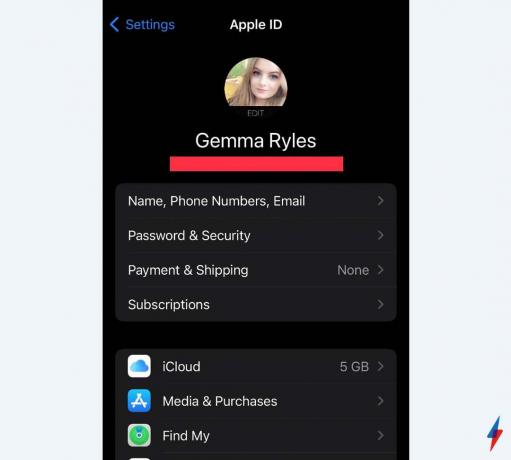
Az Apple ID azonosítója a Beállítások menü tetején található, és általában a saját arcának képe. Ha nincs bejelentkezve, feltétlenül jelentkezzen be Apple ID-jába, hogy biztonsági másolatot készítsen iPhone-járól.
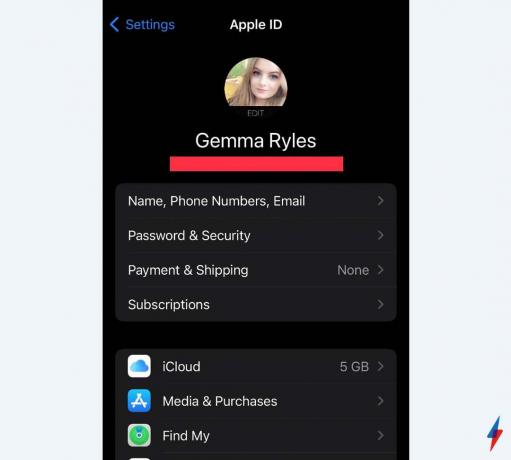
-
Lépés
3Kattintson az iCloud elemre
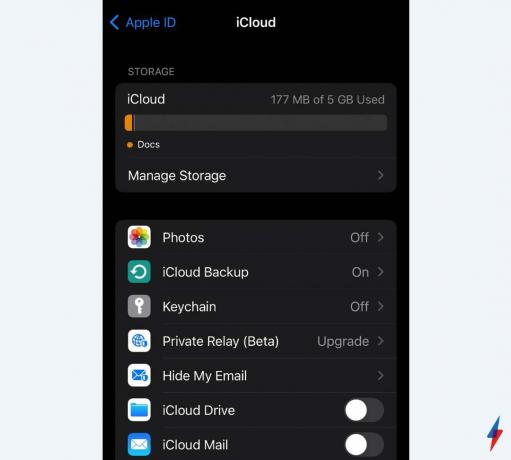
Az iCloud gomb egy oldalra viszi, amely megmutatja, hogy mennyi tárhely maradt a Felhőben.
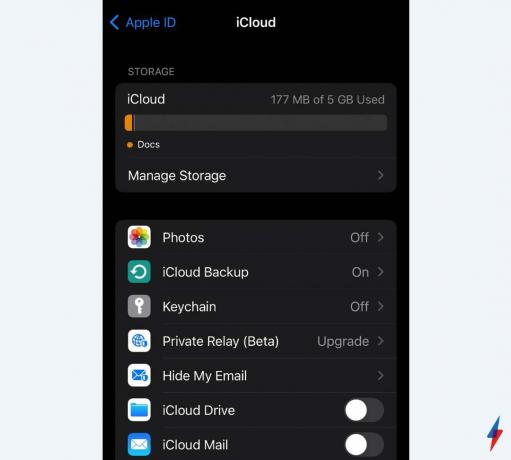
-
Lépés
4Koppintson az iCloud Backup elemre, és ellenőrizze, hogy be van-e kapcsolva
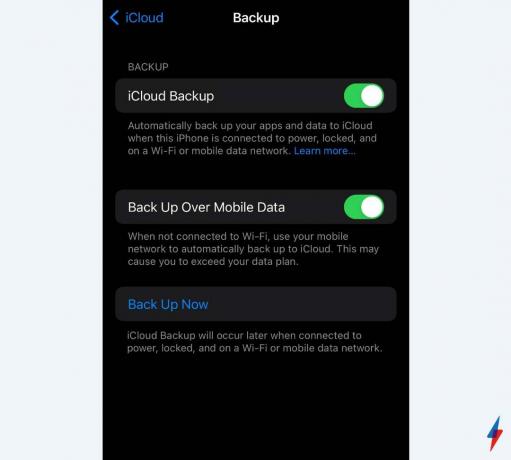
Könnyen beállíthatja a biztonsági másolatot; kattintson az iPhone Backup elemre, és győződjön meg arról, hogy a felső lehetőség zöld.
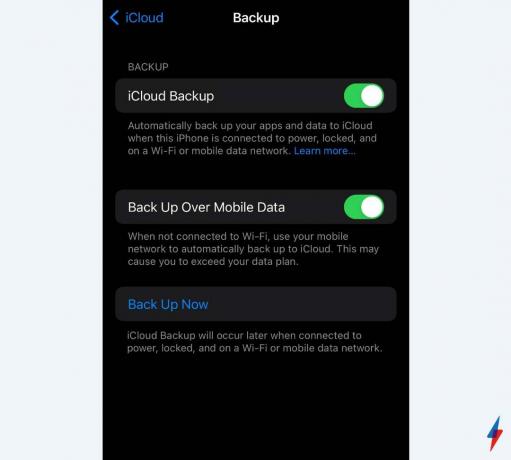
-
Lépés
5Kattintson a Biztonsági mentés most lehetőségre az iPhone biztonsági mentéséhez
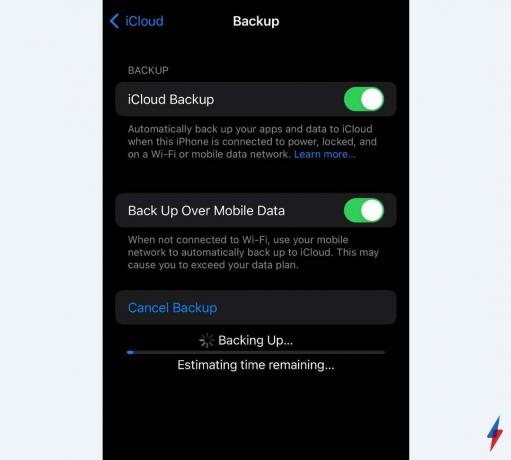
A Biztonsági mentés most gomb megnyomásával automatikusan elindul a biztonsági mentés folyamata. A biztonsági mentést törölheti, ha meggondolja magát.
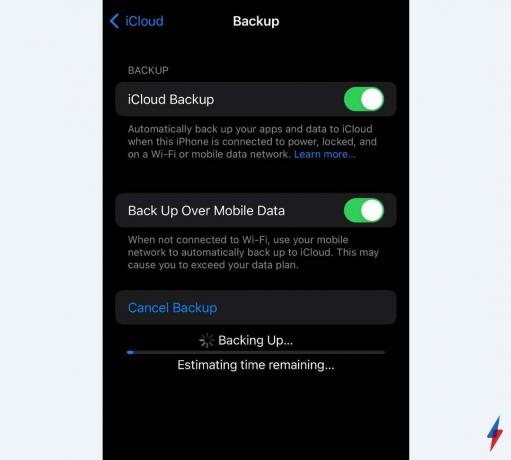
Hogyan készítsünk biztonsági másolatot iPhone-járól Mac számítógépen
- Csatlakoztassa iPhone-ját Mac számítógépéhez Lightning kábellel
- A Finder oldalsávjával válassza ki iPhone-ját
- Kattintson az Általános elemre
- Válassza az „Az iPhone összes adatának biztonsági mentése erre a Mac-re” lehetőséget
- Ha szeretné, nyomja meg a „Helyi biztonsági mentés titkosítása” gombot az adatok titkosításához és jelszóval történő védelméhez
- Válassza a Biztonsági mentés most lehetőséget
Hogyan készítsünk biztonsági másolatot iPhone-járól Windows PC-n
- Csatlakoztassa iPhone-ját és Windows PC-jét Lightning kábellel
- Nyissa meg az iTunes alkalmazást a számítógépén
- Kattintson az iPhone gombra az iTunes ablakának bal felső sarkában
- Kattintson az Összegzés elemre
- Koppintson a Biztonsági mentés most elemre, amely a Biztonsági másolatok alatt található
- Ha szeretné, válassza a Helyi biztonsági mentés titkosítása lehetőséget, írja be jelszavát, majd kattintson a Jelszó beállítása gombra egy jelszóval védett titkosított biztonsági másolathoz.
Az iCloud biztonsági mentés szinte az összes eszközön tárolt adatot és beállítást tartalmazza, az iCloud biztonsági mentés nem tartalmazza az iCloudban már tárolt adatokat, például névjegyeket vagy naptárakat.
Ha beállítja a Wi-Fi szinkronizálást, vezeték nélkül csatlakoztathatja iPhone-ját Mac és Windows PC-hez. Ez azonban nem minden számítógépen támogatott.
Talán tetszene…

Az Ikea új AR-alkalmazása felfedi az iPhone 8 és iOS 11 rejtett potenciálját
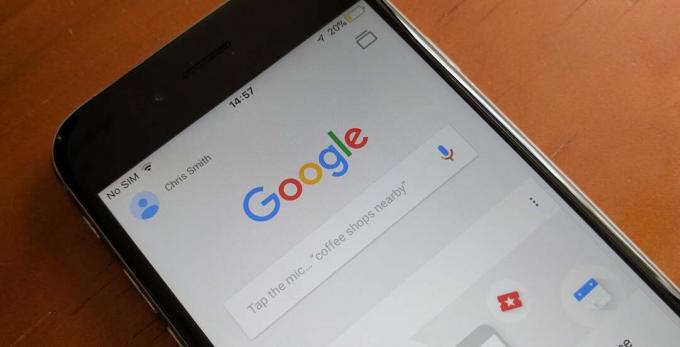
A Google jelentős vagyont fizet azért, hogy a Keresést az iPhone-on tartsa

Az iPhone 8 videokamerák komoly frissítésre szorulhatnak – íme, hogyan
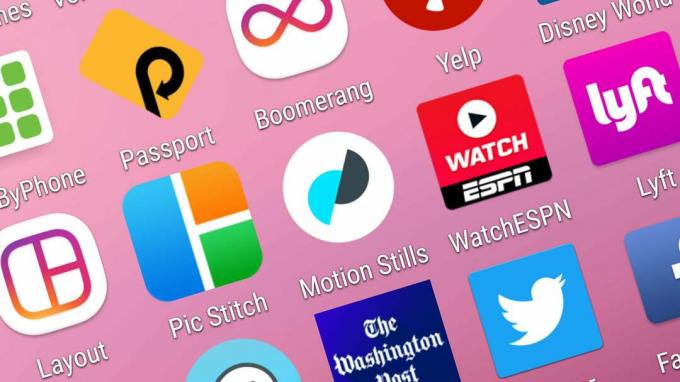
A Google Motion Stills alkalmazásai elérik az Androidot, mínusz a hasznosság
Miért bízunk az újságírásunkban?
A 2004-ben alapított Trusted Reviews célja, hogy olvasóinknak alapos, elfogulatlan és független tanácsokat adjon a vásárlással kapcsolatban.
Ma havonta 9 millió felhasználónk van szerte a világon, és évente több mint 1000 terméket értékelünk.



